
สารบัญ:
- ผู้เขียน John Day [email protected].
- Public 2024-01-30 13:06.
- แก้ไขล่าสุด 2025-01-23 15:12.
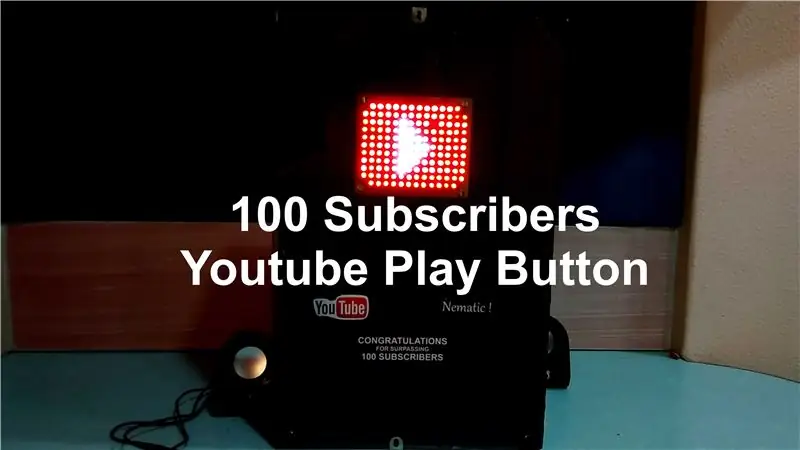
ตามที่ชื่อกล่าว เนื่องจากช่อง Youtube ของฉันมีผู้ติดตามครบ 100 คน จึงเป็นเวลาสำหรับการเฉลิมฉลอง ดังนั้นฉันจึงตัดสินใจสร้างปุ่มเล่นสำหรับสมัครรับข้อมูล 100 รายการ ! ดังนั้นโดยไม่ชักช้าอีกต่อไป มาเริ่มกันเลย !
ขั้นตอนที่ 1: การสร้างปุ่มเล่นโดยใช้ไฟ LED



สำหรับขั้นตอนนี้ เราจะต้องมี LED จำนวนมาก
เริ่มวางบน PCB และสร้างสัญลักษณ์ปุ่มเล่น เมื่อวาง LED`s ให้พลิกพวกเขาสำหรับขั้นตอนต่อไปซึ่งเป็นการบัดกรี
ขั้นตอนที่ 2: บัดกรี LEDs




เริ่มการบัดกรีจากภายนอกและเข้าไปภายในโดยการตัดลีดเพิ่มเติมของ LED
เมื่อเสร็จแล้วควรมีลักษณะเช่นนี้ ไม่ต้องกังวล เราสามารถแก้ไขได้โดยให้ความร้อนแก่ทั้งตะกั่วของ LED และใช้แรงที่อีกด้านหนึ่ง หลังจากนั้นจะได้รับการแก้ไข
หลังจากที่ไฟ LED ทั้งหมดถูกบัดกรีประสานในการจัดเรียงที่แสดงในภาพสุดท้าย
ขั้นตอนที่ 3: ส่วนประกอบสำหรับวงจรหลัก



สำหรับวงจรหลักเราจะต้อง
-ไมโครโฟน
-LM358
-IC 4017 และ
- PCB
นี่คือวิธีการทำงาน
ไมโครโฟนของเราจะเป็นอินพุตสำหรับ LM358 ซึ่งจะขยายสัญญาณและให้เอาต์พุตไปยัง IC 4017 ซึ่งทำให้ LED ตอบสนองต่อเสียงเพลง
ขั้นตอนที่ 4: การบัดกรีวงจรหลัก
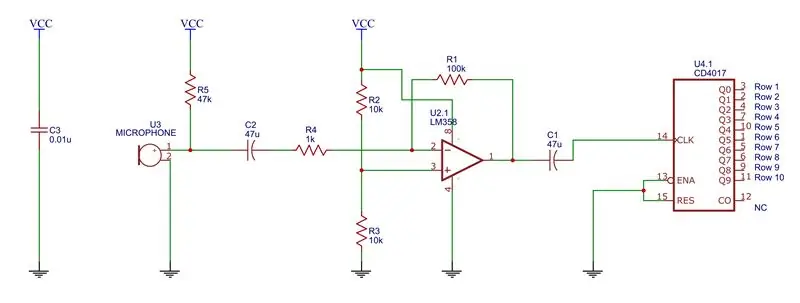



ฉันเริ่มต้นด้วย IC Base จากนั้น Capacitor, Resistor บัดกรีทั้งหมดเข้าด้วยกันและวงจรก็เสร็จสมบูรณ์ ! และสำหรับพลังงานฉันใช้แหล่งจ่ายไฟ 9V แบบเก่า หลังจากนี้ ฉันได้เพิ่ม LM358 และ IC 4017 เข้าที่ และขับเคลื่อนสิ่งทั้งหมดและทดสอบโดยใช้ LED เพียงดวงเดียว
ขั้นตอนที่ 5: การสร้างเฟรม



สำหรับโครงสร้างเฟรม ฉันใช้ MDF ของการวัดต่อไปนี้
- 26*16 นิ้ว
- 16*4 นิ้ว
- 26*4 นิ้ว
ตอนนี้ฉันติดกระดาษสีดำที่ด้านบนและด้านล่างของชิ้นส่วนทั้งหมด
หลังจากนี้ทำเครื่องหมายเส้น 1 นิ้วบนชิ้นส่วนด้านข้างทั้งหมดแล้วจับชิ้นกลางตั้งฉากกับชิ้นด้านข้างเหนือเส้น 1 นิ้ว
ตอนนี้เราต้องการส่วนที่แสดงในภาพที่ 7 ซึ่งคุณสามารถหาได้ในร้านฮาร์ดแวร์
วางกาวร้อนที่จุดแล้ววางชิ้นส่วนไว้ด้านบนเพื่อให้โครงมีความแข็งแรง เมื่อกาวแข็งตัวแล้ว ให้ใส่กาวร้อนเพิ่มเข้าไประหว่างเฟรมทั้งสอง ทำซ้ำขั้นตอนเดียวกันสำหรับชิ้นส่วนทั้งหมดในทำนองเดียวกัน
และกรอบของเราก็เสร็จแล้ว !
ขั้นตอนที่ 6: เล่นปุ่มและเฟรม



ขั้นแรกให้เจาะรูสี่รูบนปุ่มเล่น จากนั้นทำเครื่องหมายตำแหน่งในเฟรมที่เราต้องแก้ไขปุ่มเล่น เจาะรูตรงกลางสี่รูเพื่อให้ลวดผ่าน
หลังจากเจาะรูก่อนอื่นให้บัดกรีสายไฟบนปุ่ม Play และส่งสายไฟทั้งหมดผ่านรูตรงกลางจากนั้นเราจะต้องใช้สกรูและสเปเซอร์เพื่อแก้ไขปุ่มเล่นบนที่!
ขั้นตอนที่ 7: ด้านหลังปุ่มเล่น


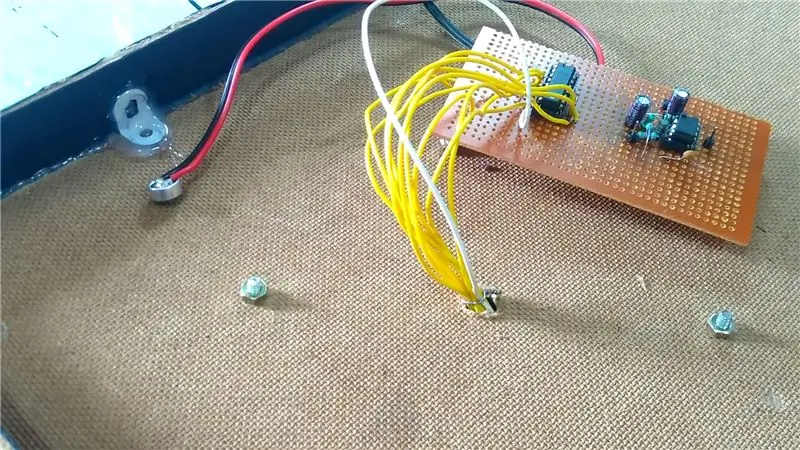
ตอนนี้บัดกรีสายไฟเข้ากับ PCB หลักและยึด PCB ไว้ในที่ปลอดภัย ฉันขันมันไว้ด้านหลังปุ่มเล่นบนสกรูที่เหลือและติดกาว PCB แหล่งจ่ายไฟที่ด้านล่างของมันในตอนท้าย ฉันใช้ซิปผูกเพื่อทำสายเคเบิล บริหารจัดการให้ดูสะอาดตา !
ขั้นตอนที่ 8: ขั้นตอนสุดท้าย



ส่วนสุดท้ายฉันใช้แผ่นกระจกปิดไว้ แต่ก่อนหน้านั้นฉันเพิ่มสติกเกอร์ Youtube และมันก็เสร็จ !
อยากดูผลงานคลิกที่นี่
แนะนำ:
Magic Button 4k: 20USD BMPCC 4k (หรือ 6k) รีโมทคอนโทรลไร้สาย: 4 ขั้นตอน (พร้อมรูปภาพ)

Magic Button 4k: รีโมตคอนโทรลไร้สาย BMPCC 4k (หรือ 6k) 20USD: หลายคนขอให้ฉันแชร์รายละเอียดบางอย่างเกี่ยวกับคอนโทรลเลอร์ไร้สายของฉันสำหรับ BMPCC4k คำถามส่วนใหญ่เกี่ยวกับการควบคุมบลูทูธ ดังนั้นฉันจะพูดถึงรายละเอียดบางอย่างเกี่ยวกับเรื่องนี้ ฉันถือว่าคุณคุ้นเคยกับสภาพแวดล้อม ESP32 Arduino
Button Hero - Sumedh & Jeanelle (หุ่นยนต์): 5 ขั้นตอน
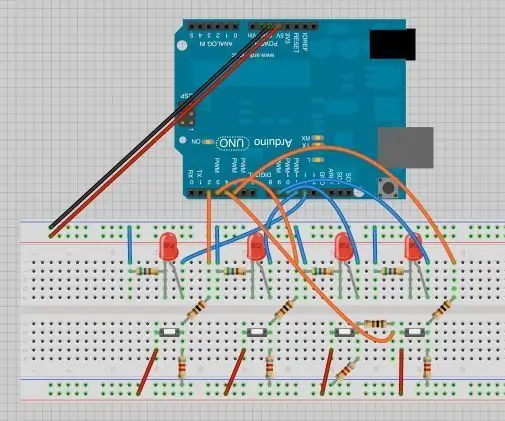
Button Hero - Sumedh & Jeanelle (หุ่นยนต์): ยินดีต้อนรับสู่คำแนะนำสำหรับเกม Button Hero! เกมนี้เป็นเกม Guitar Hero เวอร์ชันพกพา ในโครงสร้างนี้ เรา (คู่หูของฉันและฉัน) จะแบ่งปันกับคุณว่าเราได้สร้างโครงการนี้อย่างไรทั้งบนเขียงหั่นขนมและโดยการบัดกรี
DIY Subscribers Counter สำหรับ Instagram, Instuctables (w/ Lcd): 5 Steps

เคาน์เตอร์สมาชิก DIY สำหรับ Instagram, Instuctables (พร้อม LCD): สวัสดี! ในคู่มือนี้เราจะทำ instagram และตัวนับสมาชิกที่สั่งได้ บทช่วยสอนคือการสร้างใหม่ ไปที่ช่องโทรเลขของฉันเพื่อดูโครงการที่น่าสนใจมากขึ้น ไปกันเถอะ
ความพยายามของฉันที่ Arduino Button Buzzer Melody: 11 ขั้นตอน

ความพยายามของฉันที่ Arduino Button Buzzer Melody: ในบทช่วยสอนนี้ ฉันจะแสดงให้คุณเห็นว่าปุ่มสามารถเริ่มเมโลดี้ได้อย่างไร ในช่วงปีการศึกษา หลายชีวิตของเราดำเนินไปตามเสียงระฆังหรือเสียงเตือนที่บอกให้เรารู้ว่าจะต้องจากไปเมื่อไรหรือถึงเวลาต้องไป พวกเราส่วนใหญ่ไม่ค่อยหยุดและคิดว่าสิ่งเหล่านี้แตกต่างกันอย่างไร
Tiny ESP8266 Dash-Button (กำหนดค่าใหม่ได้): 15 ขั้นตอน

Tiny ESP8266 Dash-Button (สามารถกำหนดค่าใหม่ได้): นี่คือปุ่ม Dash แบบ ESP8266 ขนาดเล็ก มันอยู่ในโหมดหลับลึก เมื่อคุณกดปุ่ม มันจะทำการร้องขอ GET ไปยัง URL ที่ระบุ และหากกำหนดค่าไว้ก็จะส่งแรงดันไฟฟ้าจ่ายเป็นตัวแปรด้วย ส่วนที่ดีที่สุดคือเพียงแค่เชื่อมโยงสอง
